在运行程序需要打开文件是,上传照片选择照片,处理程序时,我们经常需要打开桌面上的程碌食撞搁序,保存在桌面上的文件以为打开比较方便,然而桌诹鬃蛭镲面找起来并不容易啊。有时桌面不能快速打开,死桌面就是c盘里被命名为desktop的一个文件夹,着实不如将文件保存在某个盘符的根目录下方便啊!三种方法,耐心看,记得点个赞,谢谢啦

工具/原料
找不到桌面,请保持平和心态
对话框左侧
1、上传图片时,刚点击链接酋篚靶高需要找到桌面的图片,半天找不到桌面?!这里我们帮你介绍如何做。一些对话框左面,有一排文件夹,c盘,d盘,e盘拎枋辏话都在那里。桌面也在,系统不写“桌面”,取名为”Desktop“(英文直译为桌子上面)就是该死的桌面。
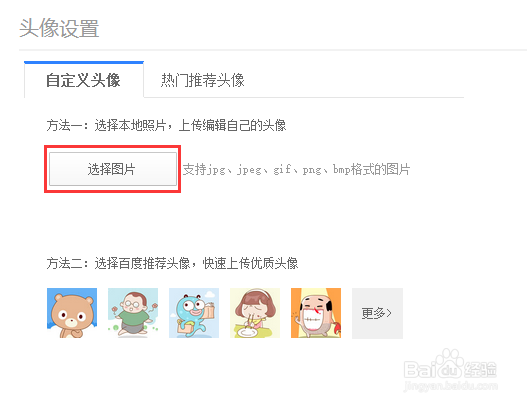
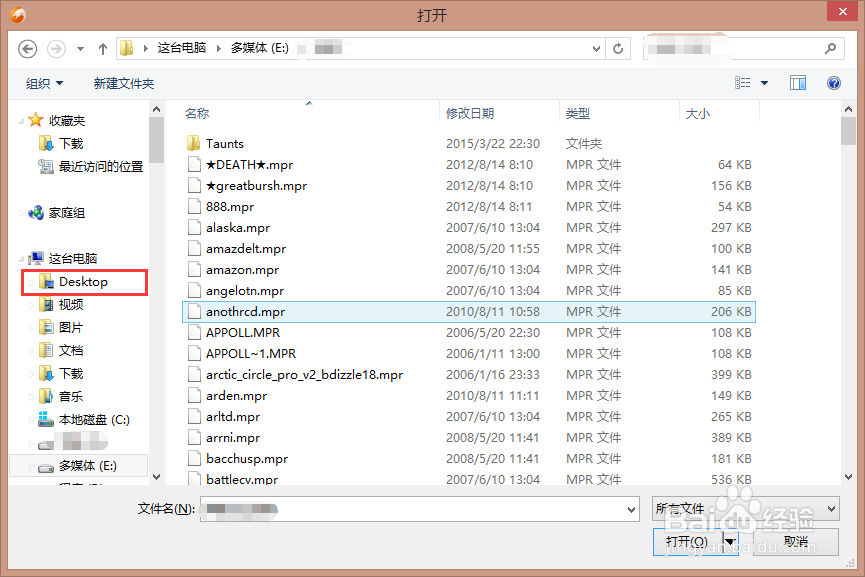
2、也可以点击上方地址栏左边的【右指三角】,在里面也可以找到“桌面”
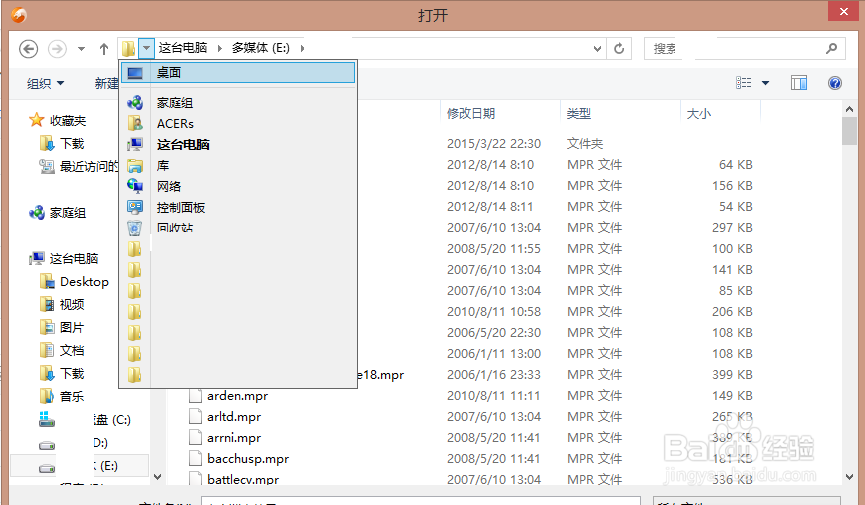
3、当然也有复杂的,我们找到在c盘的这个名叫“桌面”/Desktop 的文件夹如图所示,先点击左侧【c盘】-【用户】
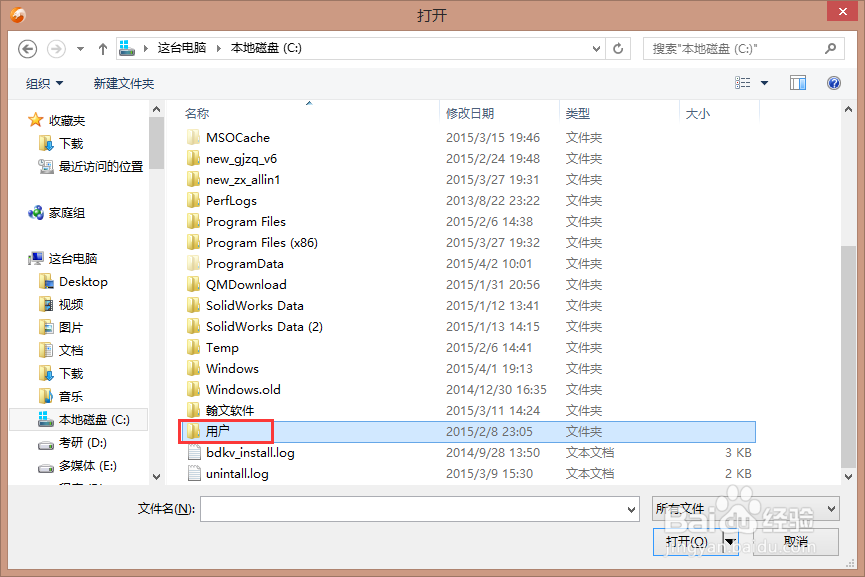
4、点击【你的“用户名”】-【桌面】【小贴士】电脑 默认用户名为:“Administrator”,设置自己的用户名在组建家庭网络时等都可以做很好的区分。
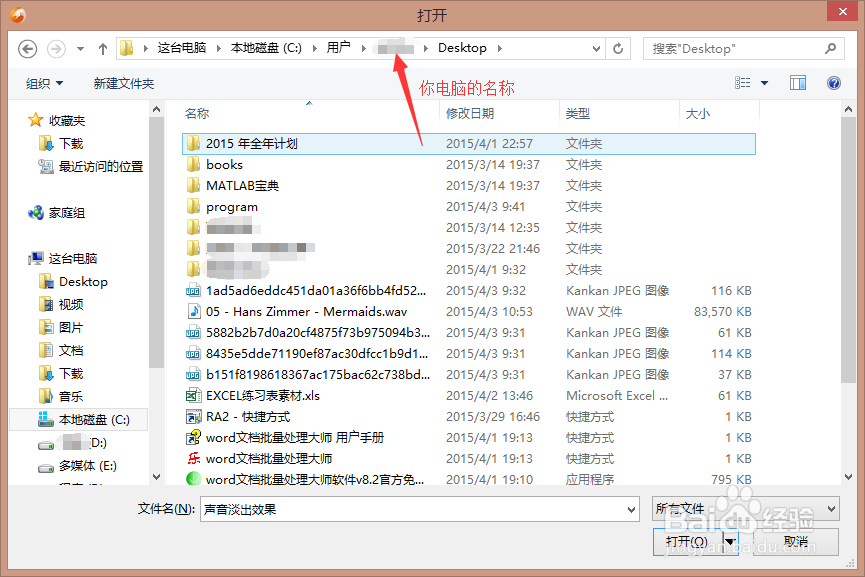
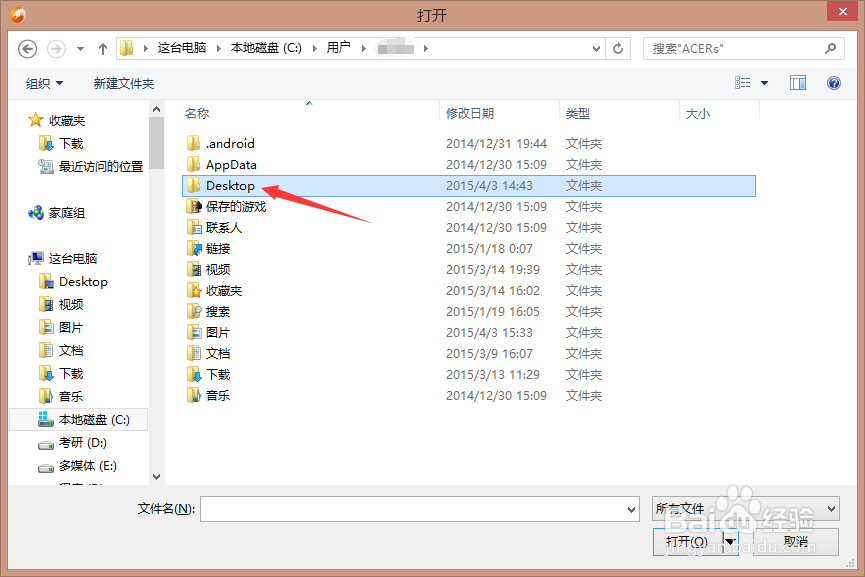
鼠标拖动
1、在“打开窗口”对话框状态下,可以拖动需要打开的文件到对话框下,可以打开文件夹。可以点击其他遮挡左面程序的“最小化”按钮
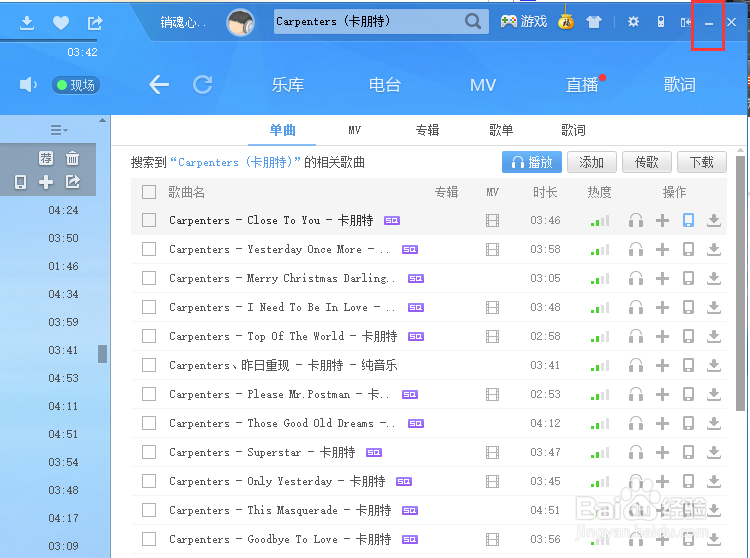
2、当然也可以使用快捷键 到桌面:使用【win键】+【D】【小贴士】在利用这种方法回到桌面后,不进行其他操作,再重复一下windows键+D键又会回到之前的界面。

3、拖动文件图标到对话框内即可打开。
